По окончании работы с системой необходимо корректно завершить текущий сеанс путем выбора пункта меню Log out. Здесь происходит изменение атрибутов сессии в результате чего авторизация текущего пользователя отменяется. Это делает невозможным проникновение в систему незарегистрированного пользователя.
Если логин и пароль при авторизации введены не верно (пользователя с введенными реквизитами нет в базе) система выводит сообщение об отказе в доступе. То же самое происходит и при попытке незарегистрированного пользователя получить доступ к произвольной странице системы.
2.1. Структура взаимосвязи страниц.
|
|
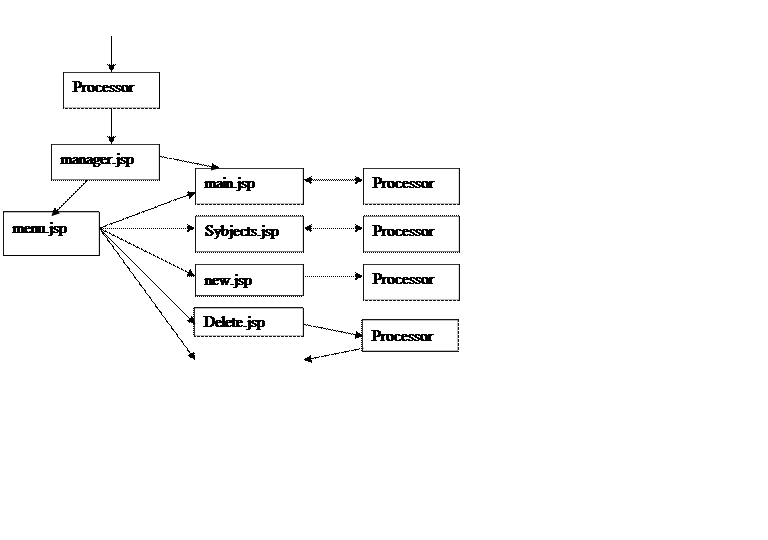
Всё, что касается проекта (кроме сервлетов), необходимо поместить сюда: C:\Program Files\Apache Software Foundation\Tomcat 5.0\webapps\ROOT\ (при условии что Tomcat установлен в C:\Program Files\Apache Software Foundation\Tomcat 5.0). Можно также внутри папки ROOT создать свою папку и поместить проект туда.
Для размещения сервлетов на сервере необходимо произвести компиляцию (jsp страницы не нуждаются в компиляции, этим занимается сервер). Полученные *.class файлы сервлетов помещаем по следующему пути: C:\Program Files\Apache Software Foundation\Tomcat 5.0\webapps\ROOT\WEB-INF\classes\
Далее необходимо описать каждый сервлет в файле web.xml, который располагается C:\Program Files\Apache Software Foundation\Tomcat 5.0\webapps\ROOT\WEB-INF\. Открываем его любым текстовым редактором. Находим открывающий и закрывающий теги <web-app> </web-app>. Размещаем между ними описание нашего сервлета согласно нижеописанному примеру.
<web-app>
<servlet>
<servlet-name>processor</servlet-name>
<servlet-class>Processor</servlet-class>
</servlet>
<servlet-mapping>
<servlet-name>processor</servlet-name>
<url-pattern>/project/processor</url-pattern>
</servlet-mapping>
</web-app>
<url-pattern>/project/processor</url-pattern> -- адрес, по которому будет доступен наш сервлет на сервере.
Теперь сервер готов к запуску. Идем по пути C:\Program Files\Apache Software Foundation\Tomcat 5.0\bin\ и запускаем там файл startup.bat.
Иногда для успешного запуска требуется вручную прописать системную переменную JAVA_HOME, указывающую путь к установленному jdk. Сделать это можно здесь: ПускàНастройкаàПанель управленияàСистемаàДополнительноàПеременные средыàПеременные среды пользователя. Пример содержимого переменной JAVA_HOME=C:\Program Files\Java\jdk1.5.0 Прописать переменную JAVA_HOME можно и в файле Catalina.bat папки bin сервера.
После успешного старта сервера запускаем Интернет браузер. В строке адреса набираем http://localhost:8080/ваша_папка/имя_главной_страницы_проекта. Если файлы проекта находятся непосредственно в папке ROOT, то ваша_папка/ указывать не следует.
Приложение:
index.html
<html>
<title>Authorization</title>
<body bgcolor="E0FFFF">
<center>
<form action="processor" method="post">
<h4>Enter your login and password:</h4>
<div style="text-align:center">
<span style="padding-left:30px;"> login <input type="text" name="login" /> </span>
<br><br>
<span> password <input type="text" name="password" /> </span>
</div>
<br>
<input type="hidden" name="action" value="0">
<input type="submit" name="enter">
</form>
</center>
</body>
</html>
manager.jsp
<%@ page contentType="text/html;charset=UTF-8" language="java" %>
<html>
<head><title>Service page</title></head>
<% данный фрагмент присутствует на всех страничках. Здесь происходит проверка, авторизирован пользователь или нет. Для этого запрашиваем у сессии атрибут user
Уважаемый посетитель!
Чтобы распечатать файл, скачайте его (в формате Word).
Ссылка на скачивание - внизу страницы.